Wie Sie Kameraprofile kreativ nutzen
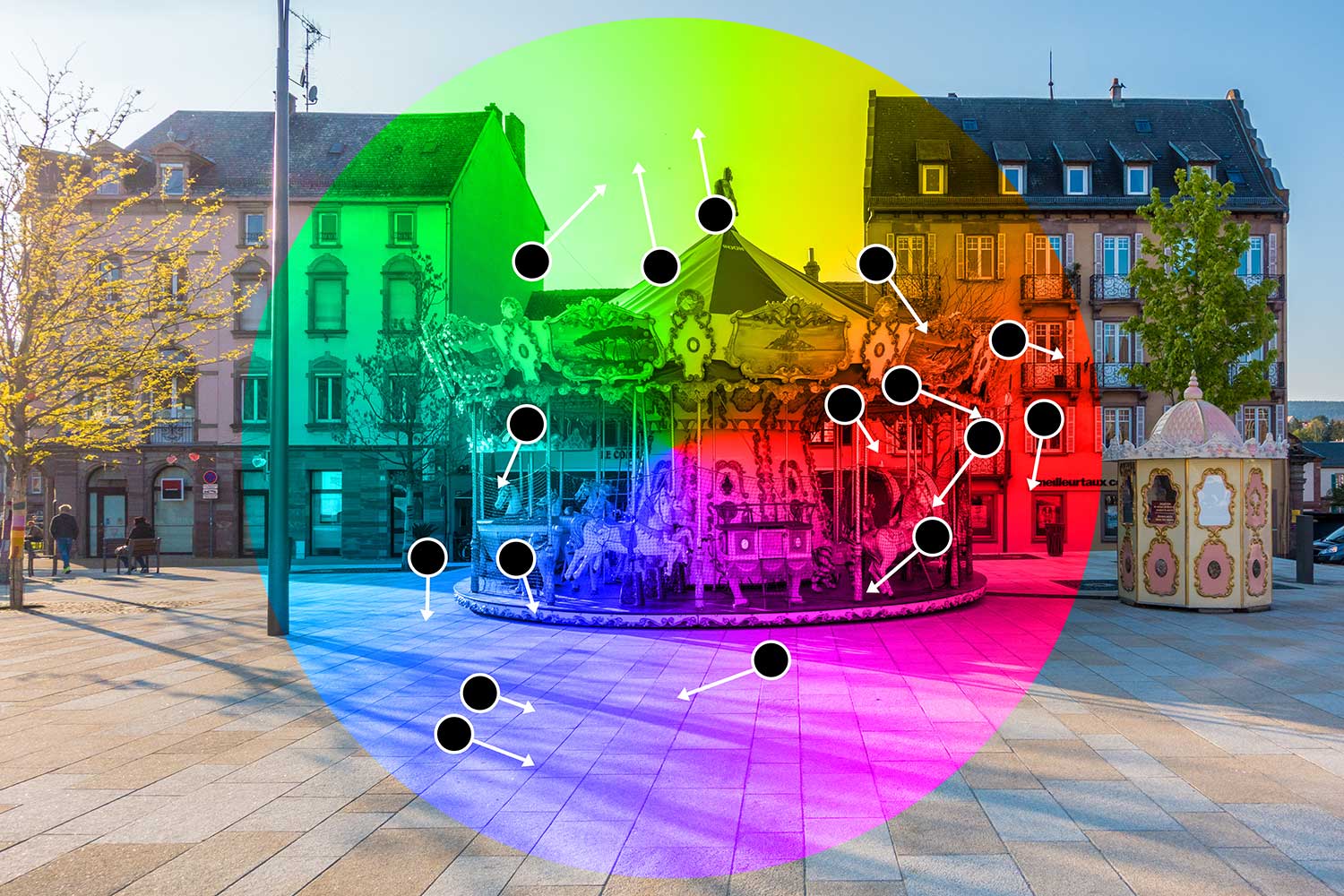
Kameraprofile neutralisieren die Eigenheiten des Kamerasensors und werden kameraintern angewandt, wenn das Foto in der Kamera als JPEG gespeichert wird. Für Raw-Dateien stellt Adobe vergleichbare Profile für die Entwicklung zur Verfügung. Solche DNG-Profile, die Sie auch selbst erzeugen können, eignen sich nicht nur zur Kalibrierung, sondern lassen sich auch kreativ einsetzen.
Die Sensorpixel der Digitalkameras sind, vereinfacht gesagt, entweder für Rot, Grün oder Blau empfindlich, wobei sich die Empfindlichkeitsbereiche teilweise überlappen. Um die Werte der Sensorpixel in einen standardisierten RGB-Farbraum umzurechnen, ist eine Multiplikation mit einer sensorspezifischen Matrix nötig, die für jeden RGB-Kanal die Werte aller drei Typen von Sensorpixeln berücksichtigt. Beispielsweise fließen in die Berechnung des Rotkanals auch die Werte der grün- oder blauempfindlichen Sensorpixel ein. Der sensoreigene Farbraum wird also in einen Standard-Farbraum wie sRGB oder Adobe RGB umgerechnet. Die Matrix ist die wichtigste Komponente eines Profils, mit dem sich farbrichtige Bilder entwickeln lassen.
In Lightrooms »Entwickeln«-Modul können Sie einem Bild im Bedienfeld »Kamerakalibrierung« unterschiedliche Profile zuweisen und damit die Umrechnung von Farben und Tonwerten beeinflussen. Hier stehen oft das vom Kamerahersteller in die Raw-Datei eingebettete Profil und ein von Adobe für das jeweilige Kameramodell optimiertes Profil zur Wahl. Für Kameras, die im Menü verschiedene Farbstile anbieten, liefert Adobe oft weitere Profile mit, mit denen sich diese Stile nachbilden lassen.
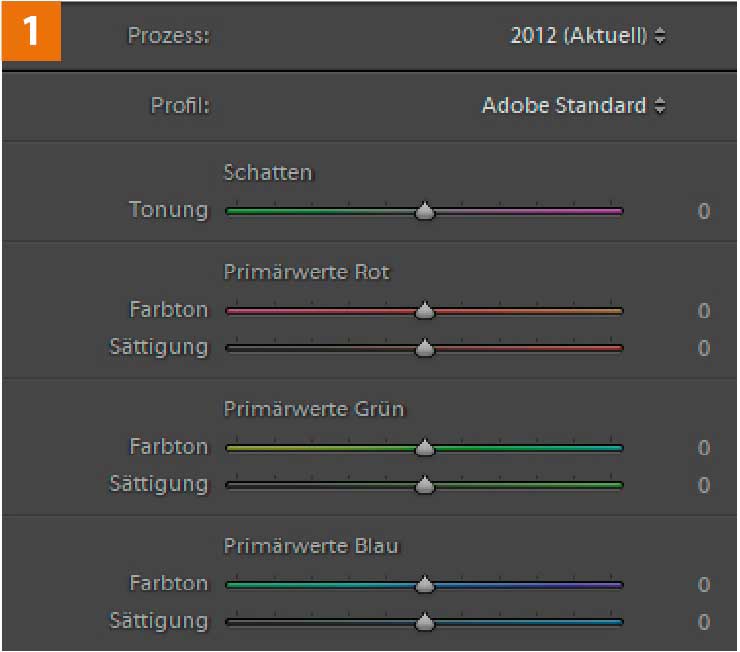
Wenn Sie in die Umrechnung der RGB-Werte eingreifen wollen, ohne gleich ein eigenes Profil zu erzeugen, müssen Sie nicht die Erinnerung an die Matrizenrechnung aus lang vergangenen Schulzeiten reaktivieren. Lightroom stellt Regler für die drei Grundfarben und einen weiteren für die Farbabstimmung in den Schatten zur Verfügung [1].
Die Tonung der Schattenbereiche, lässt sich zwischen Grün und Magenta verschieben – das ist eine sehr nützliche Option, weil ein im ganzen Bild einheitlicher Weißabgleich nicht immer befriedigende Ergebnisse liefert. Für die Primärwerte Rot, Grün und Blau können Sie den Farbton und die Sättigung justieren – für eine Abstimmung auf möglichst naturgetreue Farben oder um einen bestimmten Farblook zu erzielen.
Wie Sie Kameraprofile kreativ nutzen: Kalibrierung
Neben den von Adobe mitgelieferten lassen sich auch eigene Profile erstellen. Adobes Profile sind zwar für die jeweilige Kamera abgestimmt, aber vielleicht haben Sie Ihre eigenen Vorstellungen von einer optimalen Farbwiedergabe, oder Sie haben den Verdacht, dass Ihre Kamera aufgrund von Fertigungstoleranzen oder der Alterung des Sensors vom Standard abweicht. Zur Kalibrierung brauchen Sie eine farbverbindliche Vorlage und eine Software, die Soll- und Ist-Werte vergleicht und daraus dann ein entsprechendes Korrekturprofil errechnet. Sie kennen dies zum Beispiel auch von der Monitorkalibrierung.

Als Vorlage benötigen Sie einen Colorchecker von X-Rite (www.xrite.com) [2]. Für universell einsetzbare Profile fotografieren Sie den Colorchecker einmal bei Glühlampen- und einmal bei Tageslicht. Die Raw-Dateien dieser Aufnahmen wandeln Sie in das DNG-Format um und öffnen die konvertierten Dateien in Adobes DNG Profile Editor, der auf www.docma.info/21050 in Versionen für Windows und macOS zum kostenlosen Download bereit steht. Die damit erzeugten Profile können Sie in Lightroom auch auf andere Raw-Formate als DNG anwenden; im Editor lassen sich jedoch nur DNG-Dateien öffnen.
Hier können Sie nun basierend auf den beiden unterschiedlichen Aufnahmen des Colorcheckers ein „Dual-Illuminant“-Profil erstellen. In diesem sind die zur Farbkorrektur nötigen Verschiebungen der jeweiligen Ist-Werte vermerkt, so dass sich daraus die Soll-Werte ergeben. Das Profil exportieren Sie unter Windows in den Ordner „C:\ProgramData\Adobe\CameraRaw\CameraProfiles“, unter macOS in „/Library/Application Support/Adobe/CameraRaw/CameraProfiles“. Nach einem Neustart von Lightroom sollte das Profil im Menü »Profil« auftauchen [3] – vorausgesetzt, die ausgewählte Datei ist eine Raw-Datei und mit dem Kameramodell aufgenommen, für das dieses Profil gedacht ist.
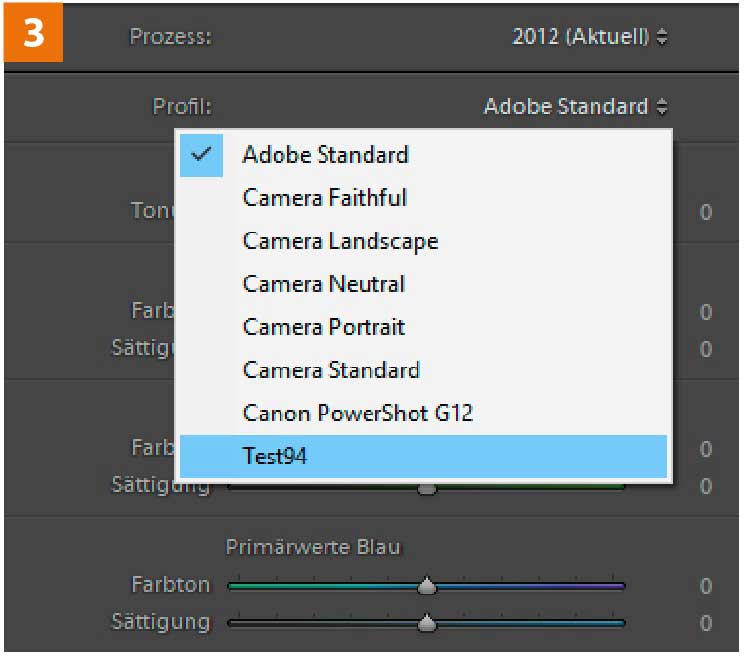
Mit einer eigenen Kalibrierung können Sie die Farbwiedergabe unterschiedlicher Kameramodelle angleichen, Profile für Objektive mit abweichender Farbcharakteristik erstellen oder durch Filter hervorgerufene Farbabweichungen beheben. Die Zuweisung von Profilen auf Basis des Kameramodells, der Seriennummer und des ISO-Werts lässt sich automatisieren; Profile für spezielle Objektive oder Filter müssen Sie hingegen manuell auswählen.
Wollen Sie mehr darüber erfahren, wie Sie Kameraprofile kreativ nutzen können? Dann lesen Sie die Fortsetzung des Artikels in der DOCMA 78 (Ausgabe September/Oktober 2017).
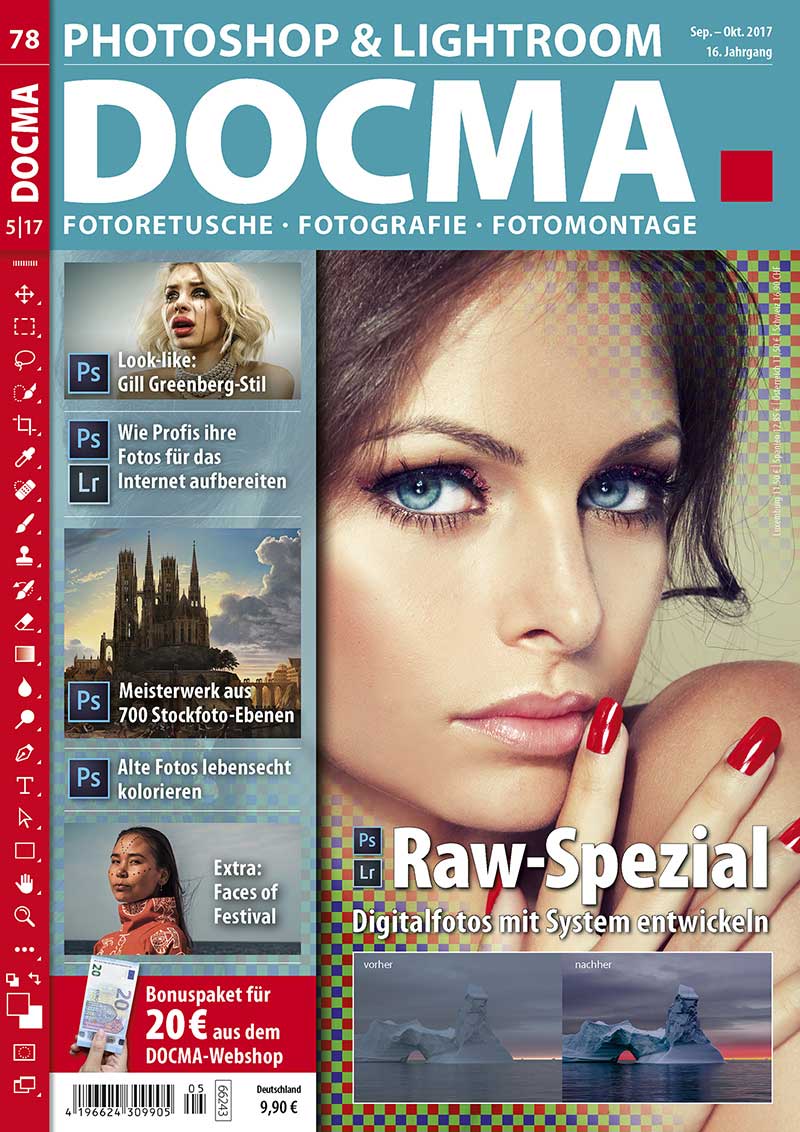 Das DOCMA-Heft bekommen Sie im gut sortierten Zeitschriftenhandel, an Bahnhöfen und Flughäfen sowie bei uns im DOCMA-Shop. Dort (und nur dort) können Sie zwischen der ePaper-Ausgabe und dem gedruckten Heft wählen. Jetzt gibt es auch beides zusammen im Kombi-Abo.
Das DOCMA-Heft bekommen Sie im gut sortierten Zeitschriftenhandel, an Bahnhöfen und Flughäfen sowie bei uns im DOCMA-Shop. Dort (und nur dort) können Sie zwischen der ePaper-Ausgabe und dem gedruckten Heft wählen. Jetzt gibt es auch beides zusammen im Kombi-Abo.
Hier können Sie ganz einfach herausfinden, wo das Heft in Ihrer Nähe vorrätig ist.







Man muß die Dinge so einfach wie möglich machen. Aber nicht einfacher.
Dieser von Albert Einstein aufgestellten Regel folgt der Autor Thorsten Wiegand leider nicht. Vielmehr vereinfacht er bis zur Falschheit mit der Behauptung, dass „Die Sensorpixel der Digitalkamera sind vereinfacht gesagt, entweder für Rot, Grün oder Blau empfindlich …“ seien. Denn die können lediglich unterschiedliche Helligkeiten, aber nie unterschiedliche Farben registrieren. Auch wenn es nicht für jeden sofort ersichtlich ist, wie die Farben wirklich entstehen – auf derartige Flachheiten soll sich eine Fachzeitschrift wie die DOCMA nicht herablassen.
Nicht ganz richtig ist auch der Hinweis, dass DNG-Profile nur bei RAW-Daten genutzt werden könnten, die mit dem gleichen Kameramodell aufgenommen wurden. Denn wenn man die Einstellung mit dem neuen DNG-Profil unter »Vorgaben« im AdobeRAW-Konverter speichert, steht das Profil anschließend auch für andere RAW-Daten zur Verfügung. Inwieweit das Sinn macht, muss wohl von Fall zu Fall geprüft werden. Bei für Infrarotfotografie mit den Nikon D70 und D70s erstellten Profilen funktioniert es jedenfalls hervorragend.
Weshalb aber ist im Heft am Ende des Artikels von Thorsten Wiegand das Kürzel »mjh« angefügt? Steht dieses Kürzel nicht ansonsten für einen Journalisten, der schon mehrfach mit zu weit gehenden Vereinfachungen aufgefallen ist? Traut er sich nicht mehr, unter eigenem Namen zu schreiben und benutzt jetzt ein Pseudonym?
Mit freundlichen Grüßen aus Dresden